安装一个新的Oracle VM VirtualBox测试来跑Node.js程序,以下为 CentOS7.2 最小化安装 初学者配置环境的过程,希望对初学者有所帮助,高手略过。
1:最小化安装CentOS7
我这里用的是Oracle VM,安装的版本是CentOS 7 1511版本
虚拟机建立过程的图第一次保存丢失,不重复了,这里直接到安装界面
启动后选择镜像ISO
这里直接选择 Install CentOS 7 ,第二个检查安装源比较浪费时间,如果不确认下载的ISO是否完整可以选择.
继续安装:
看到安装选择界面:
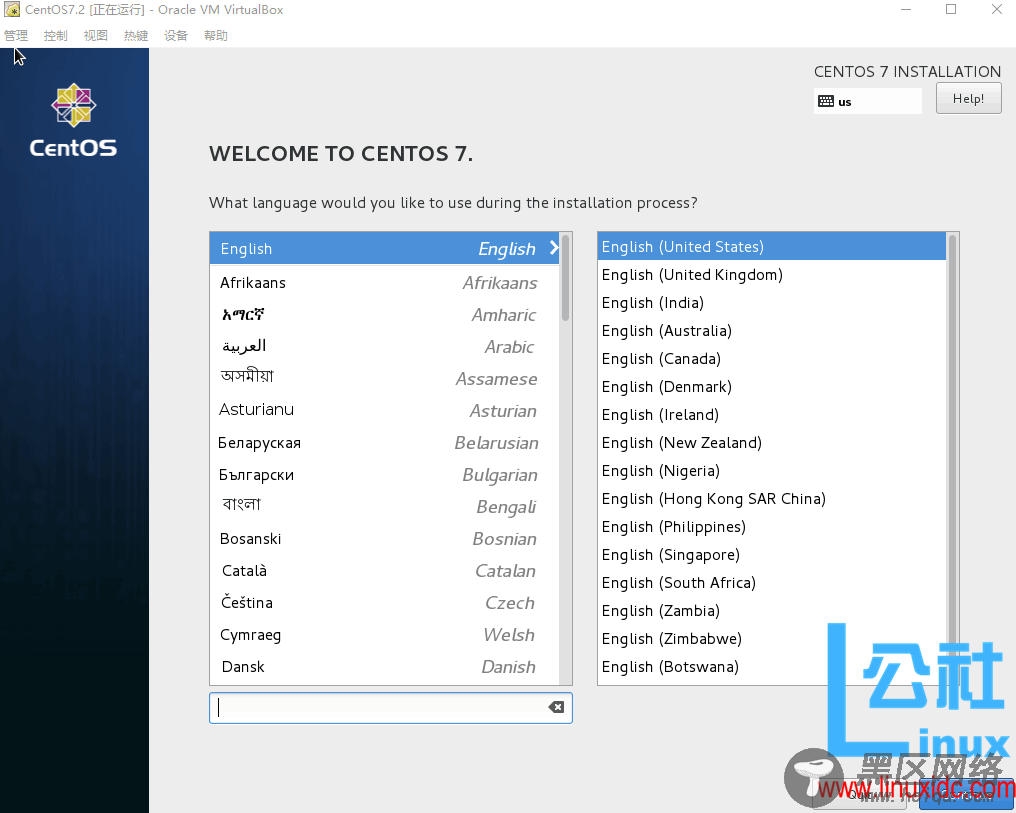
点击Continue继续安装
选择安装分区,让系统自动分配:

点击左上角完成按钮 Done;

在这里可以先配置网络,也可以安装完后再配置网络,我选择安装完后再配置网络,点击开始安装”Begin Installation”;
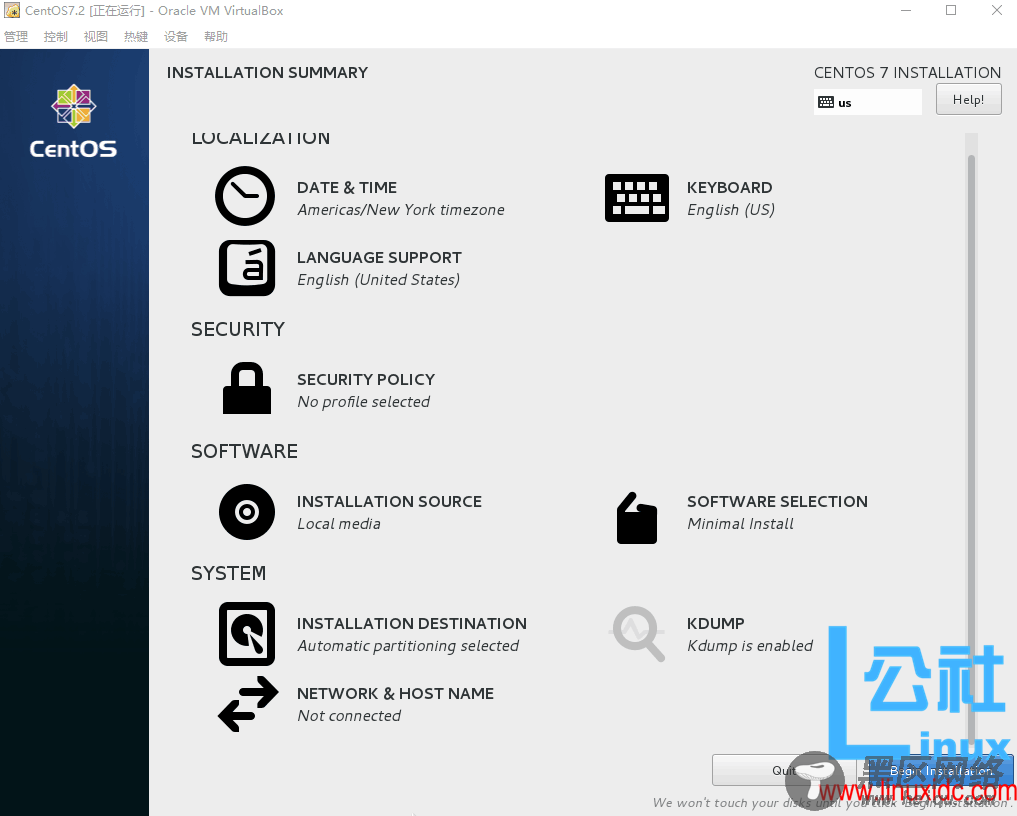
点击设置ROOT密码


点击 Done完成;
看到下面的进度已经开始安装;



2:启用网络
使用ip addr 查看网络网卡(ip link)
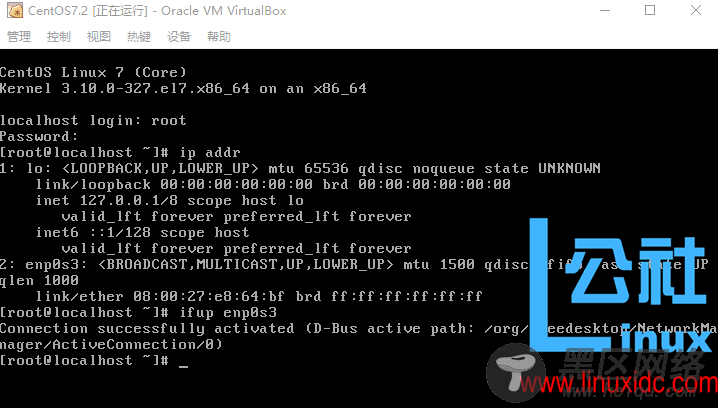
我这里的网卡名为:“enp0s3”,第一个是回路名称。
使用ifup 网卡名称 启用网卡;
3:安装依赖包
yum install gcc-c++ openssl-devel

检查安装 gcc -v
4:安装ifconfig网络工具
默认网络是NAT转换
我这里为了模拟和局域网机器同网段的ip,所以改为桥接网卡;
安装网络工具,然后可以使用ifconfig命令:
yum install net-tools
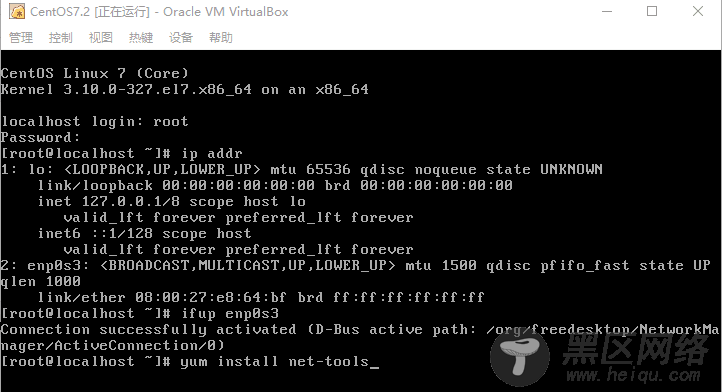
现在可以使用ifconfig 查看网络地址信息;
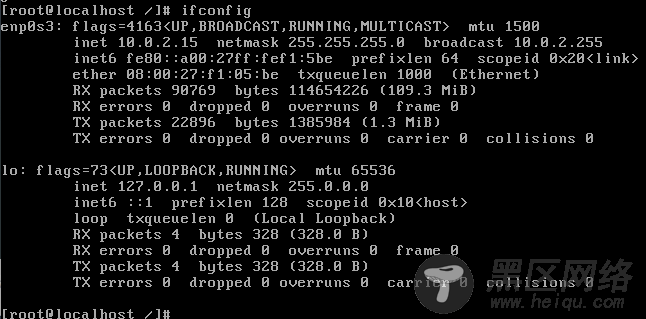
5:检查Python安装版本,必须2.6以上
默认CentOS7包含Python2.7
6:安装wget命令
yum install wget
7:下载最新版本Node.js
切换到下载目录:cd /usr/local/src
开始下载最新版本的nodejs:wget
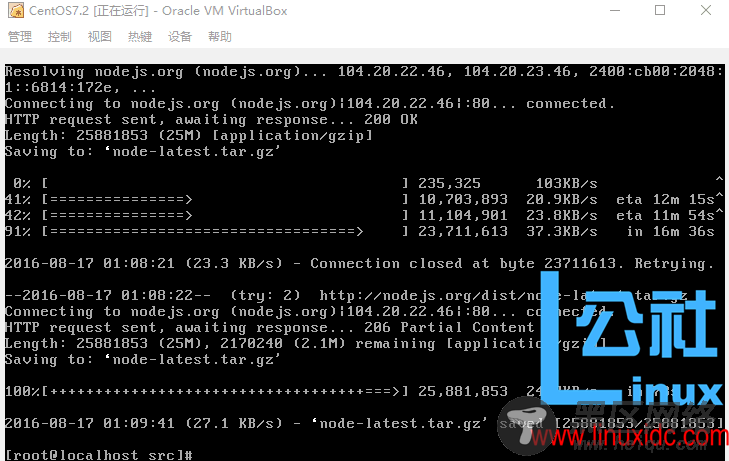
【听说是百兆网络,但这么慢也是醉了!】
等了一年,下载完成!
解压下载的NodeJS文件:tar -zxvf node-latest.tar.gz
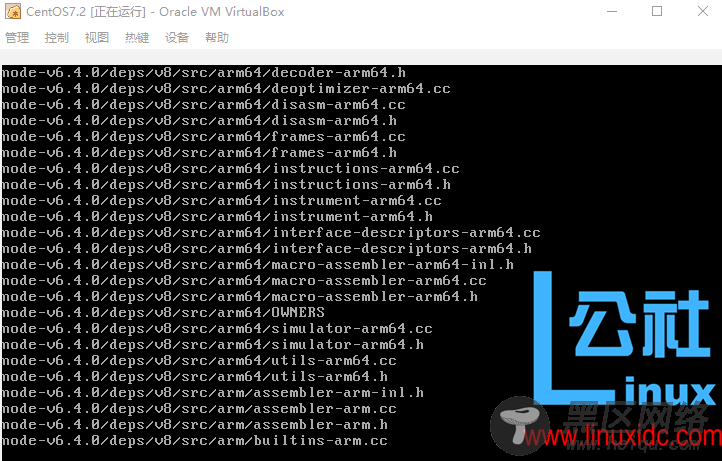
8:编译安装node.js
切换到解压目录:cd node-v6.4.0
创建安装文件:./configure
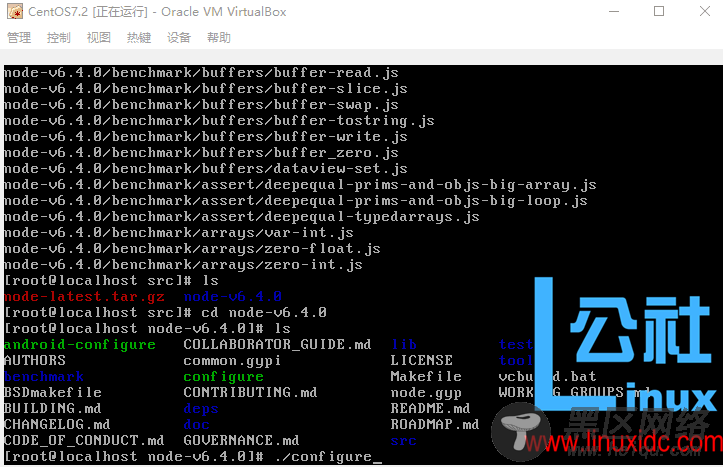
编译并安装
make && make install
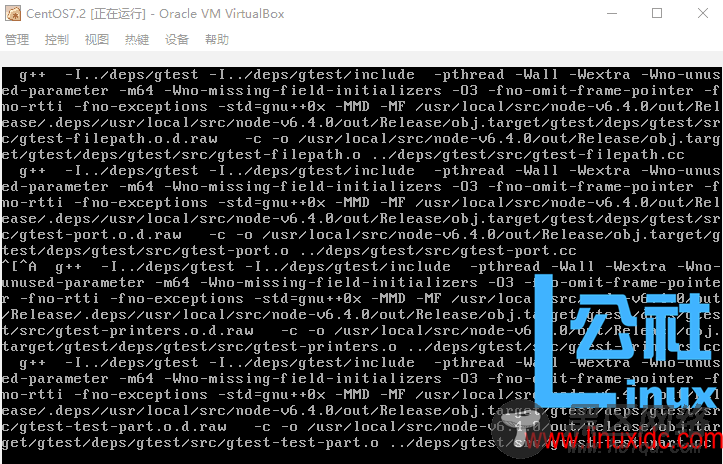
再等一年。。。。。

